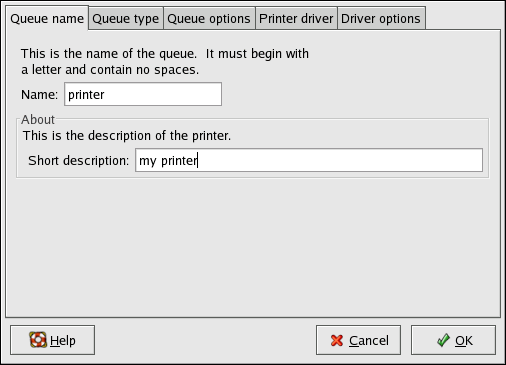34.9. Изменение параметров установленных принтеров
Чтобы удалить существующий принтер, выберите принтер и нажмите на панели кнопку Удалить (Delete). При этом принтер удаляется из списка. Нажмите кнопку Применить (Apply), чтобы сохранить изменения и перезапустить демон принтера.
Чтобы выбрать принтер по умолчанию, выберите принтер из списка и нажмите на панели инструментов кнопку По умолчанию (Default). При этом в списке принтеров, в столбце По умолчанию (Default) появится значок принтера по умолчанию ![]() . Программа Настройка принтера (Printer Configuration Tool) не позволяет сделать принтером по умолчанию принтер найденной очереди IPP. Чтобы принтер IPP стал принтером по умолчанию, добавьте его, как описано в разделе 34.2 Добавление принтера IPP и назначьте его принтером по умолчанию.
. Программа Настройка принтера (Printer Configuration Tool) не позволяет сделать принтером по умолчанию принтер найденной очереди IPP. Чтобы принтер IPP стал принтером по умолчанию, добавьте его, как описано в разделе 34.2 Добавление принтера IPP и назначьте его принтером по умолчанию.
 | Замечание |
|---|---|
Диспетчер печати GNOME (GNOME Print Manager) более не назначает принтеры по умолчанию на уровне пользователей. Чтобы установить принтер по умолчанию на уровне системы, используйте команду system-config-printer или средство Настройка принтера (Printer Configuration Tool). Чтобы пользователи могли настроить принтер по умолчанию для себя, каждый пользователь должен использовать средство Выбор принтера по умолчанию для GNOME (GNOME Default Printer Tool), которое можно запустить, выбрав в меню Приложения (Applications) (на панели) => Параметры (Preferences) => Дополнительные параметры (More Preferences) => Принтер по умолчанию (Default Printer). |
Параметры добавленного принтера можно изменить, выбрав его из списка и нажав кнопку Изменить (Edit). При этом на экране появляется окно с закладками, показанное на рисунке 34-12. В этом окне показаны текущие значения параметров выбранного принтера. Внесите необходимые изменения и нажмите OK. Нажмите кнопку Применить (Apply) в основном окне программы Настройка принтера (Printer Configuration Tool), чтобы сохранить изменения и перезапустить демон печати.
34.9.1. Имя очереди
Чтобы переименовать принтер или изменить его краткое описание, отредактируйте соответствующие поля на вкладке Имя очереди (Queue name). Нажмите OK, чтобы вернуться к основному окну. После этого имя принтера в списке должно измениться. Нажмите кнопку Изменить (Apply), чтобы сохранить изменение и перезапустить демон принтера.
34.9.2. Тип очереди
На вкладке Тип очереди (Queue Type) показывается тип очереди, выбранный при добавлении принтера. Вы можете изменить тип очереди принтера или только её параметры. Произведя необходимые изменения, нажмите кнопку OK, чтобы вернуться к главному окну. Нажмите кнопку Применить (Apply), чтобы сохранить изменения и перезапустить демон принтера.
В зависимости от выбранного типа очереди, её параметры могут различаться. За описанием этих параметров обратитесь к соответствующему разделу, посвященному добавлению принтера.
34.9.3. Драйвер принтера
На вкладке Драйвер принтера (Printer driver) показывается текущий драйвер принтера. Если вы сменили его, нажмите OK, чтобы вернуться к главному окну. Нажмите кнопку Изменить (Apply), чтобы сохранить изменение и перезапустить демон принтера.
34.9.4. Параметры драйвера
На вкладке Параметры драйвера (Driver Options) задаются расширенные параметры принтера. Эти параметры различаться в зависимости от драйвера принтера. В число общих параметров входят:
Параметр Рендерер Postscript (Prerender Postscript), который следует устанавливать, если вы печатаете символы, не входящие в основную таблицу ASCII, но они распечатываются неверно (например, японские иероглифы). Когда этот параметр установлен, формируются нестандартные шрифты PostScript, благодаря чему они печатаются правильно.
Если принтер не поддерживает шрифты, которые вы пытаетесь напечатать, попробуйте установить этот параметр. Например, попробуйте установить его, чтобы напечатать японские шрифты на не японском принтере.
Для выполнения этой операции требуется дополнительное время. Не устанавливаёте этот параметр, если вы не испытываете проблем с печатью правильных шрифтов.
Кроме этого, данный параметр следует выбирать, если принтер не поддерживает 3 уровень PostScript. При этом задание будет преобразовано в PostScript уровня 1.
Параметр Предфильтрация GhostScript (GhostScript pre-filtering), позволяющий вам выбрать режим Без предфильтрации (No pre-filtering), Преобразовать в PS уровня 1 (Convert to PS level 1) или Преобразовать в PS уровня 2 (Convert to PS level 2, в случаях, когда принтер не способен обработать PostScript определённых уровней. Этот параметр доступен, только если используется драйвер PostScript.
Параметр Размер страницы (Page Size), позволяющий выбрать размер страницы. В число параметров входят US Letter, US Legal, A3 и A4.
Параметр Действующий региональный фильтр (Effective Filter Locale), по умолчанию имеющий значение C. Если вы распечатываете японские символы, выберите ja_JP. В противном случае, оставьте значение по умолчанию C.
Параметр Источник бумаги (Media Source), по умолчанию имеющий значение По умолчанию (Printer default). Измените этот параметр, чтобы использовать бумагу из другого лотка.
Чтобы поменять параметры драйвера, нажмите кнопку OK для возврата к основному окну. Нажмите кнопку Изменить (Apply), чтобы сохранить изменение и перезапустить демон принтера.